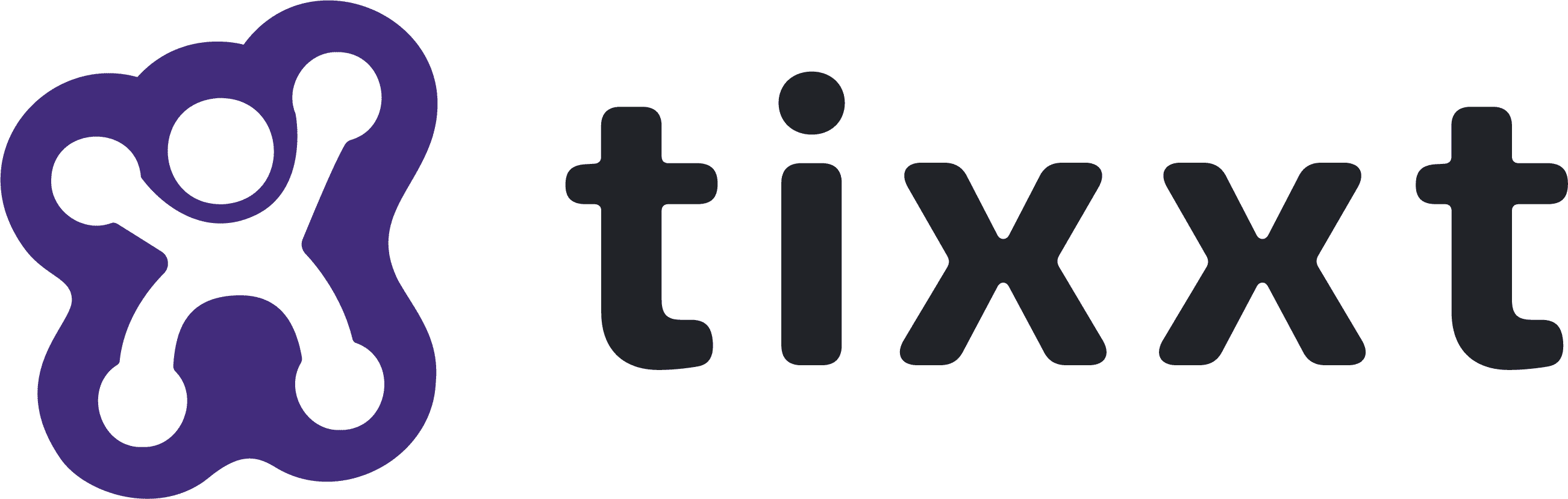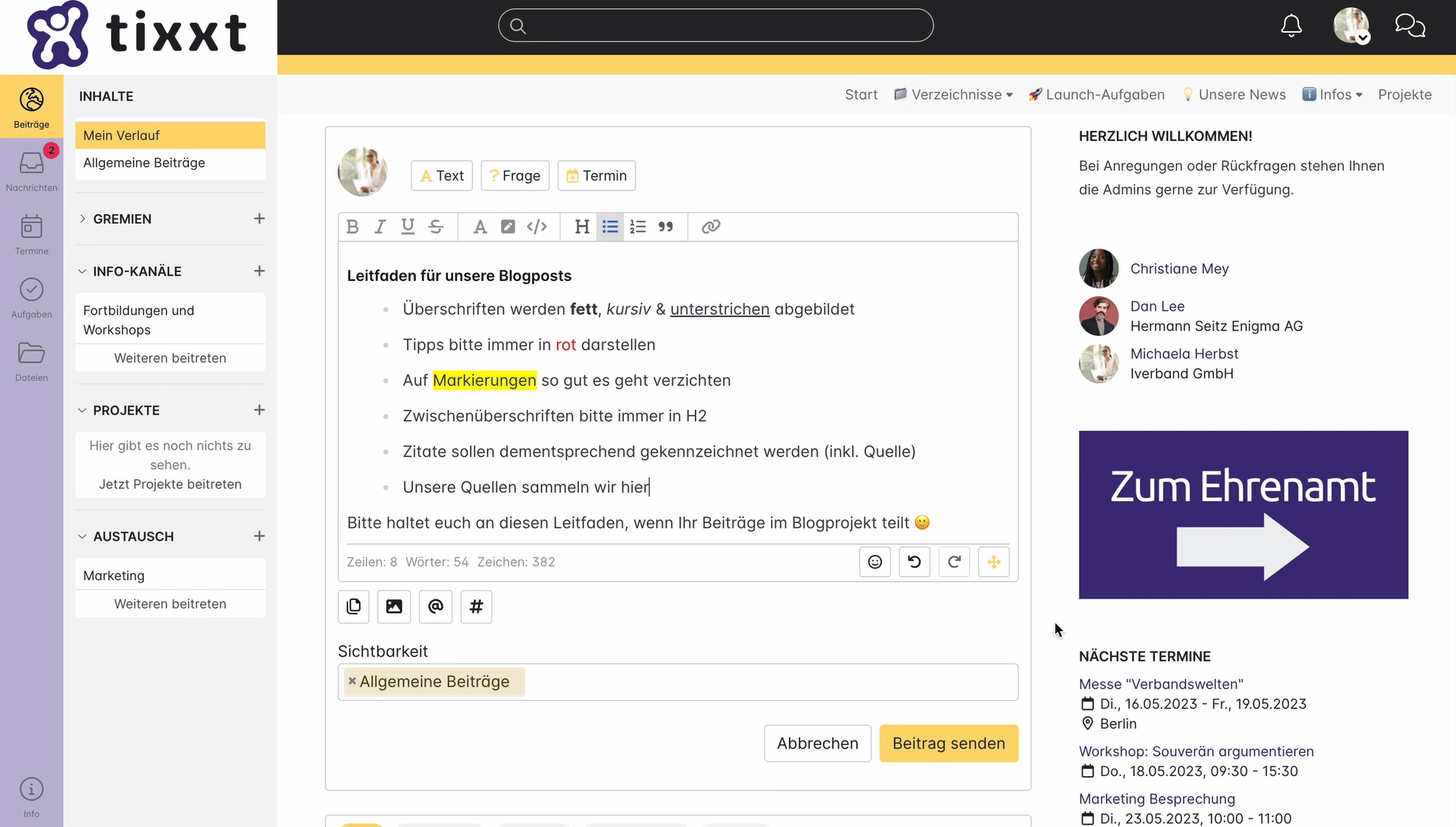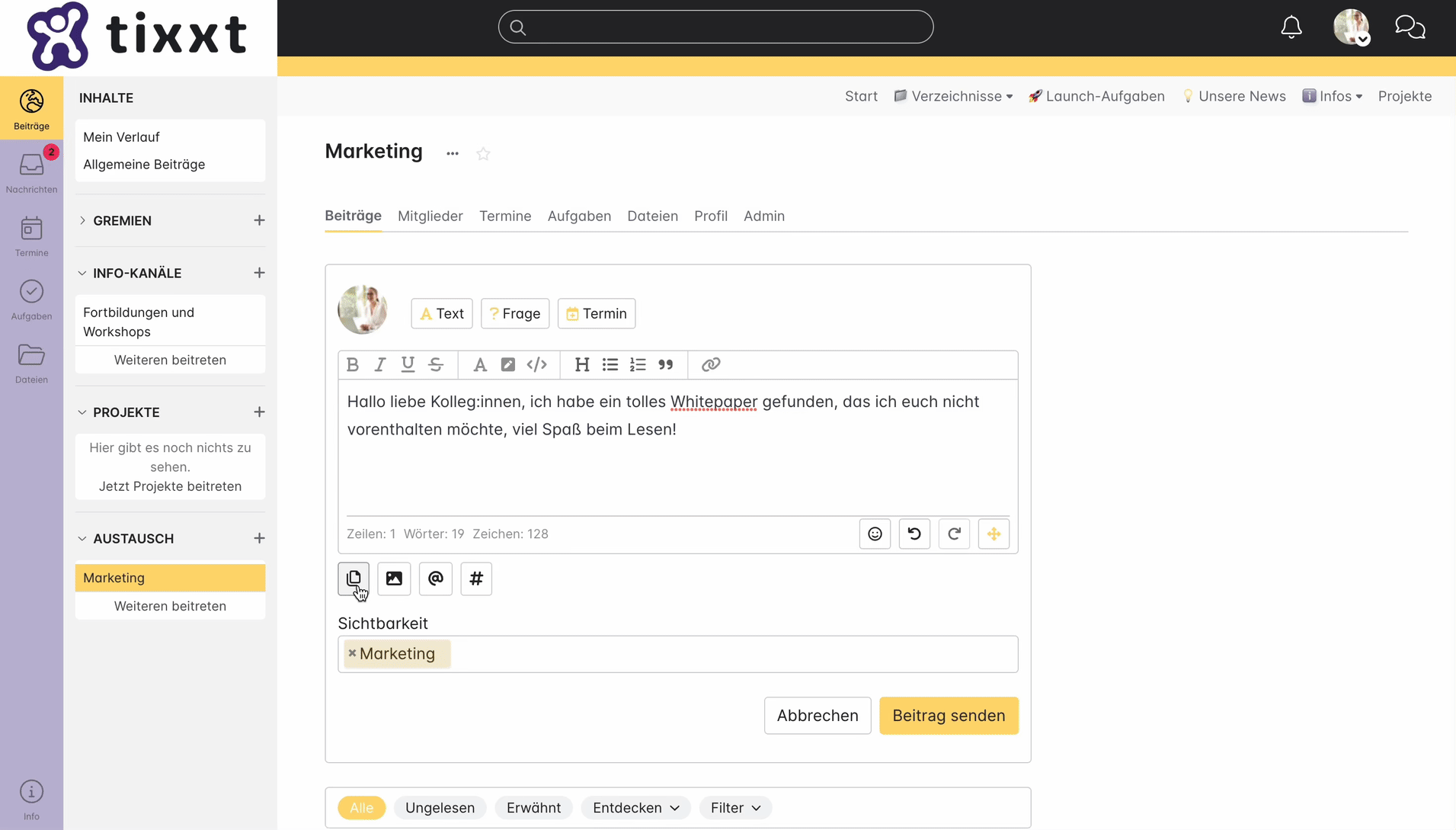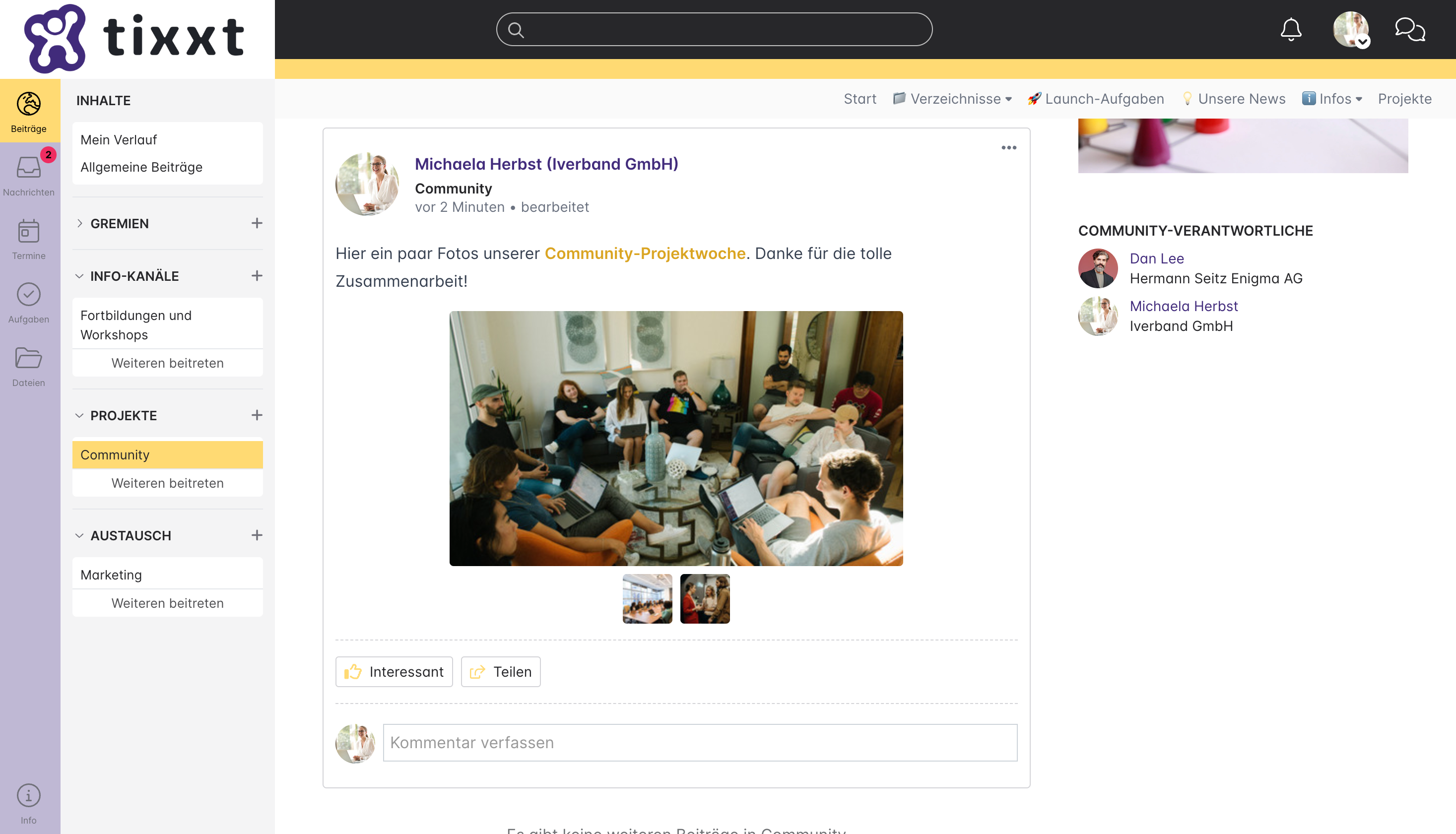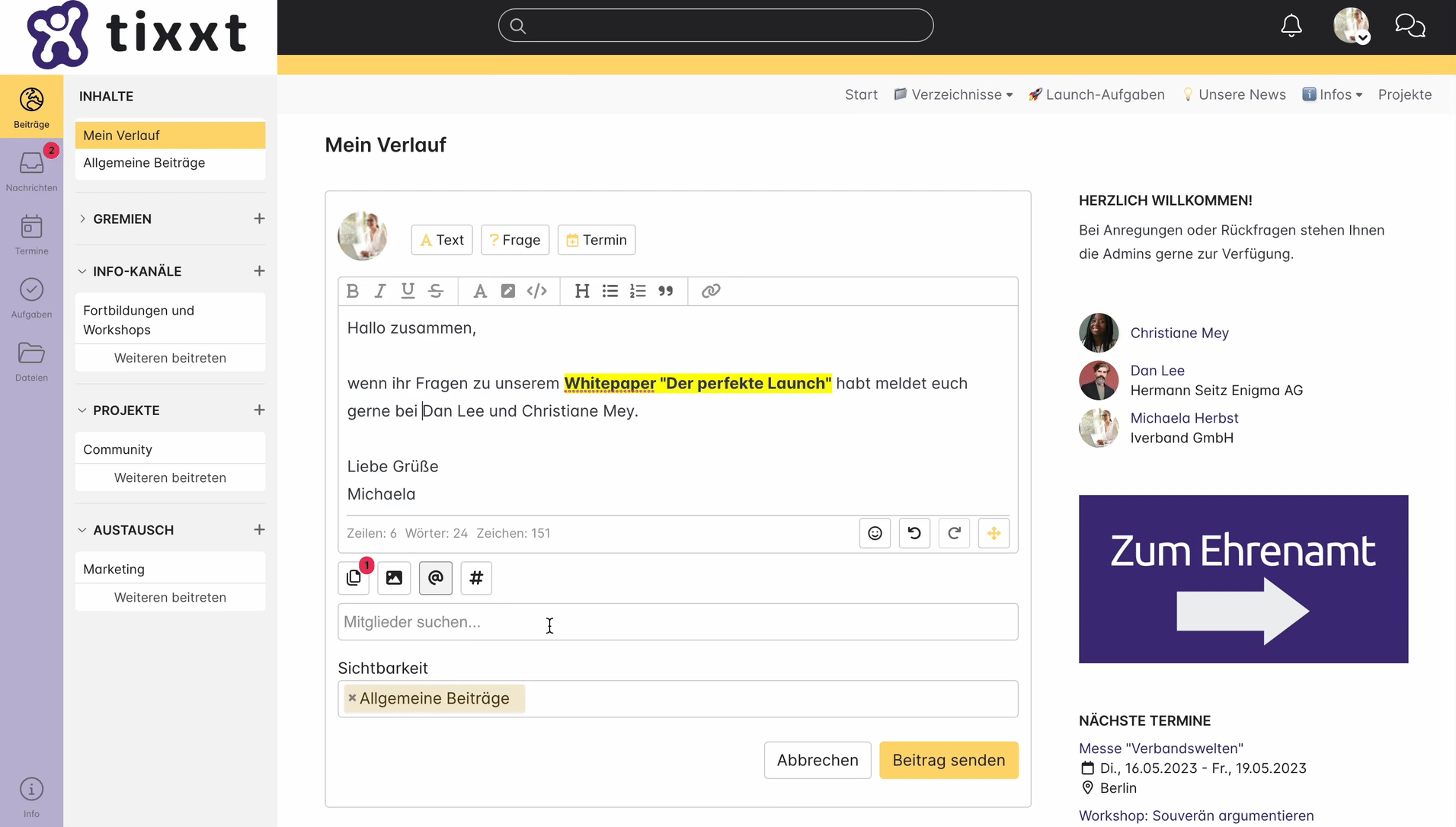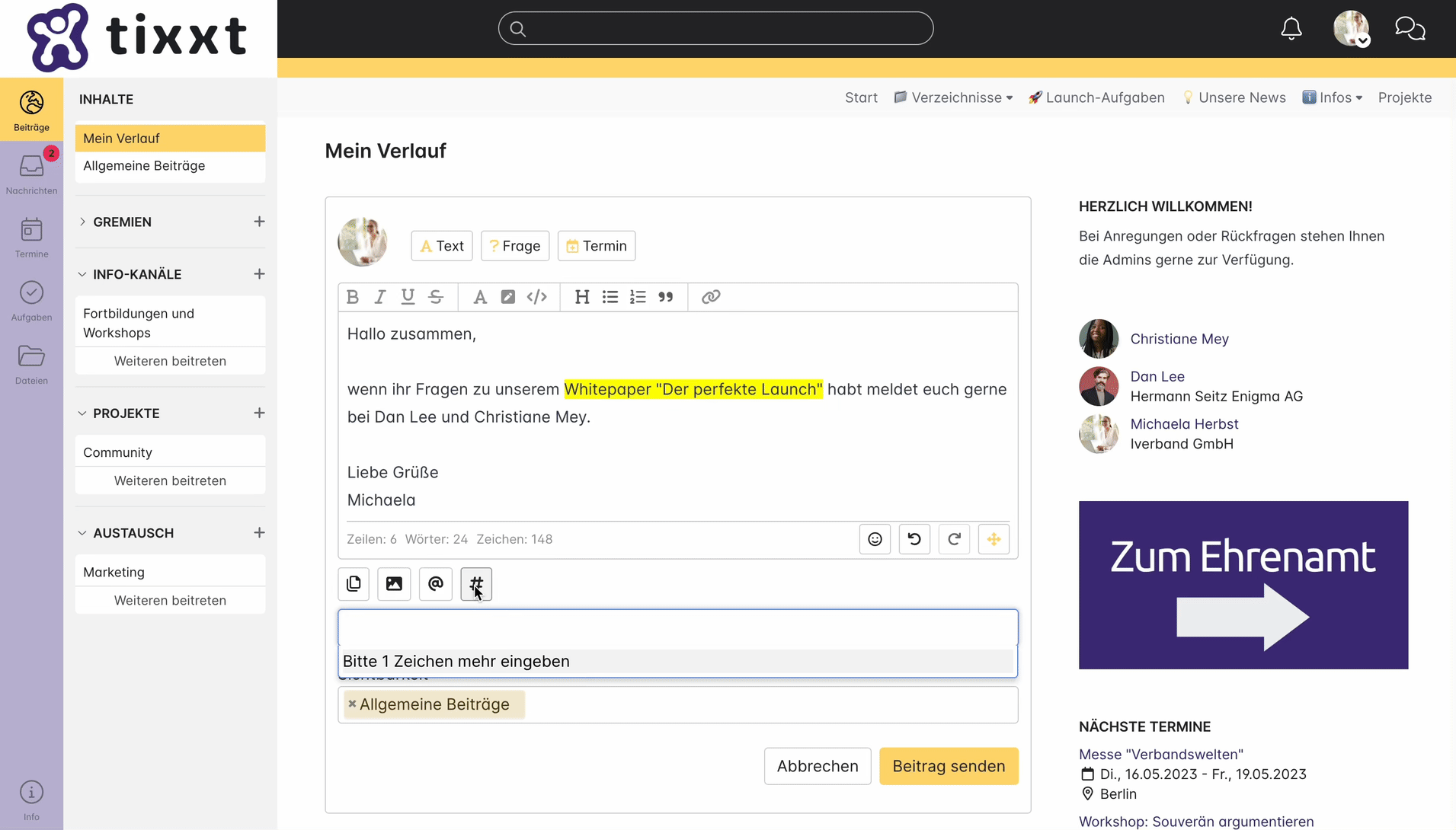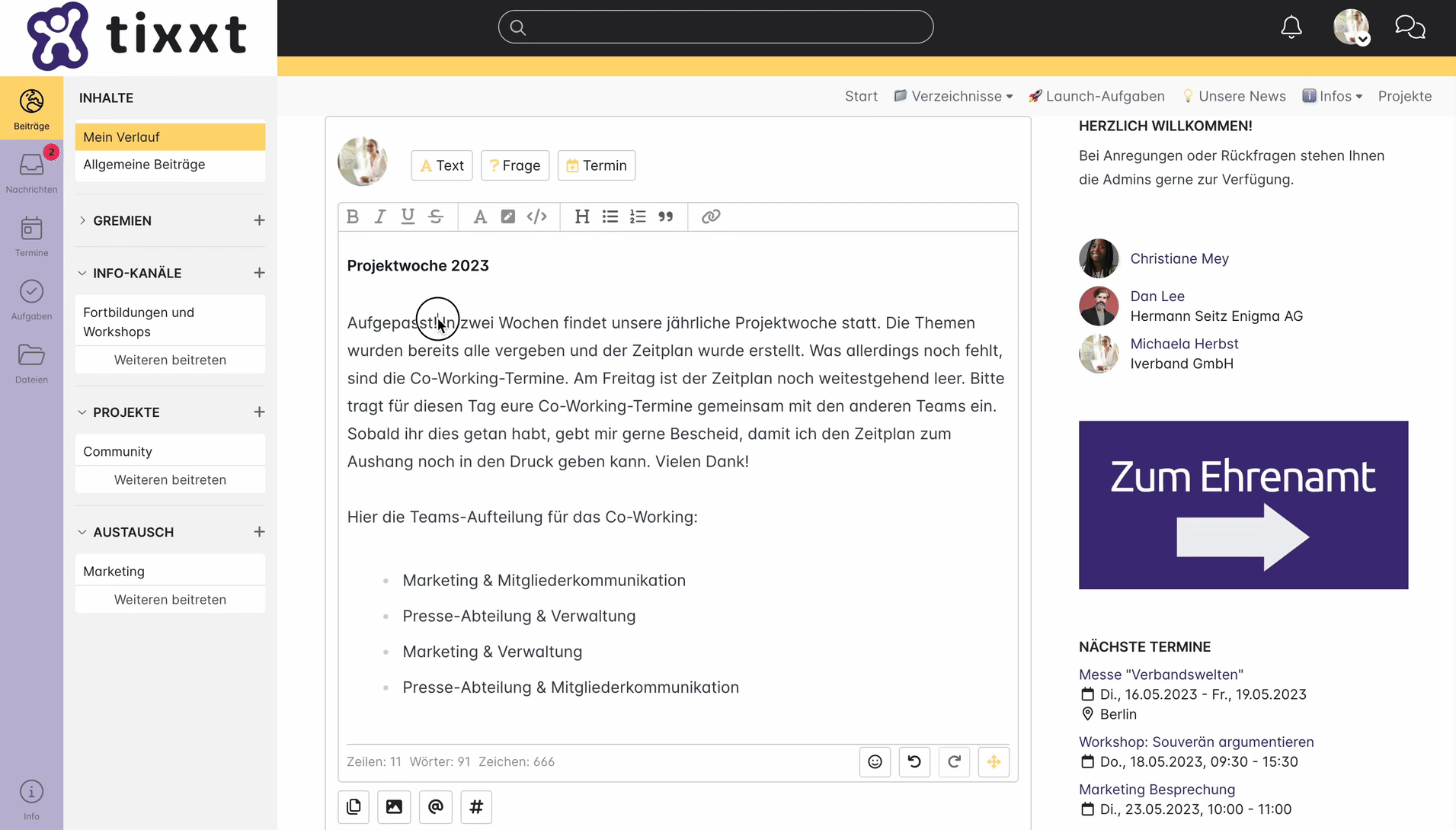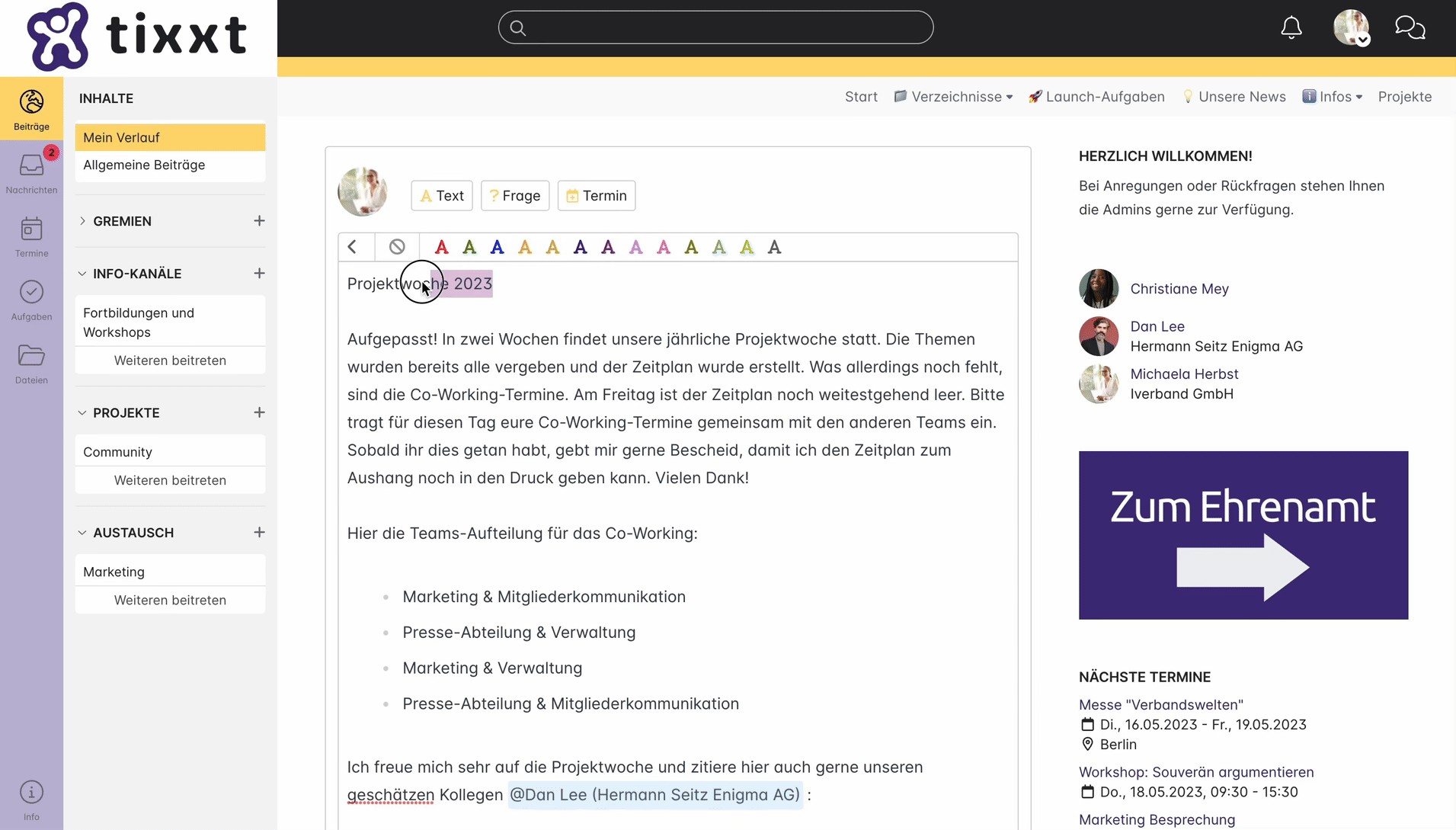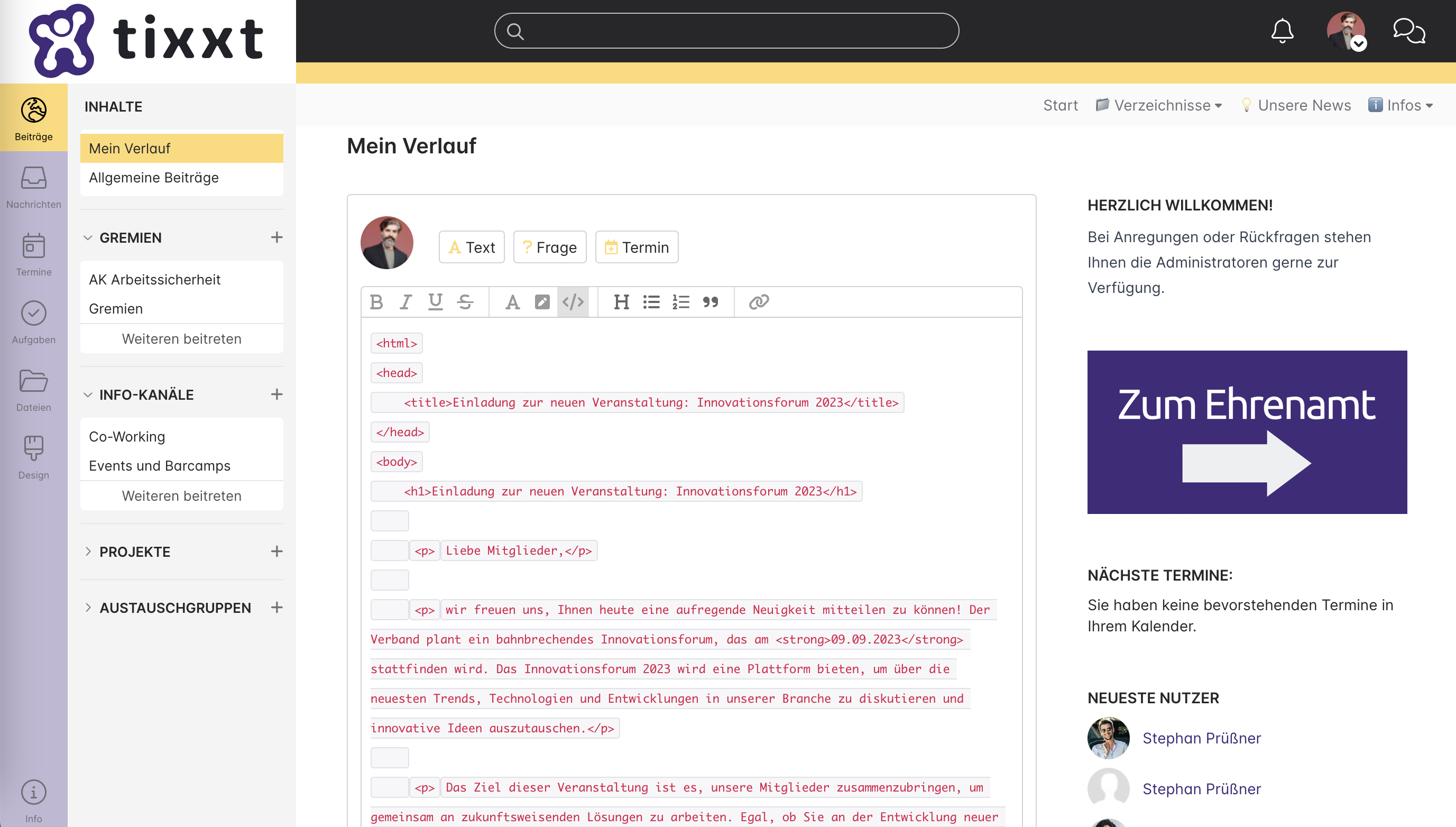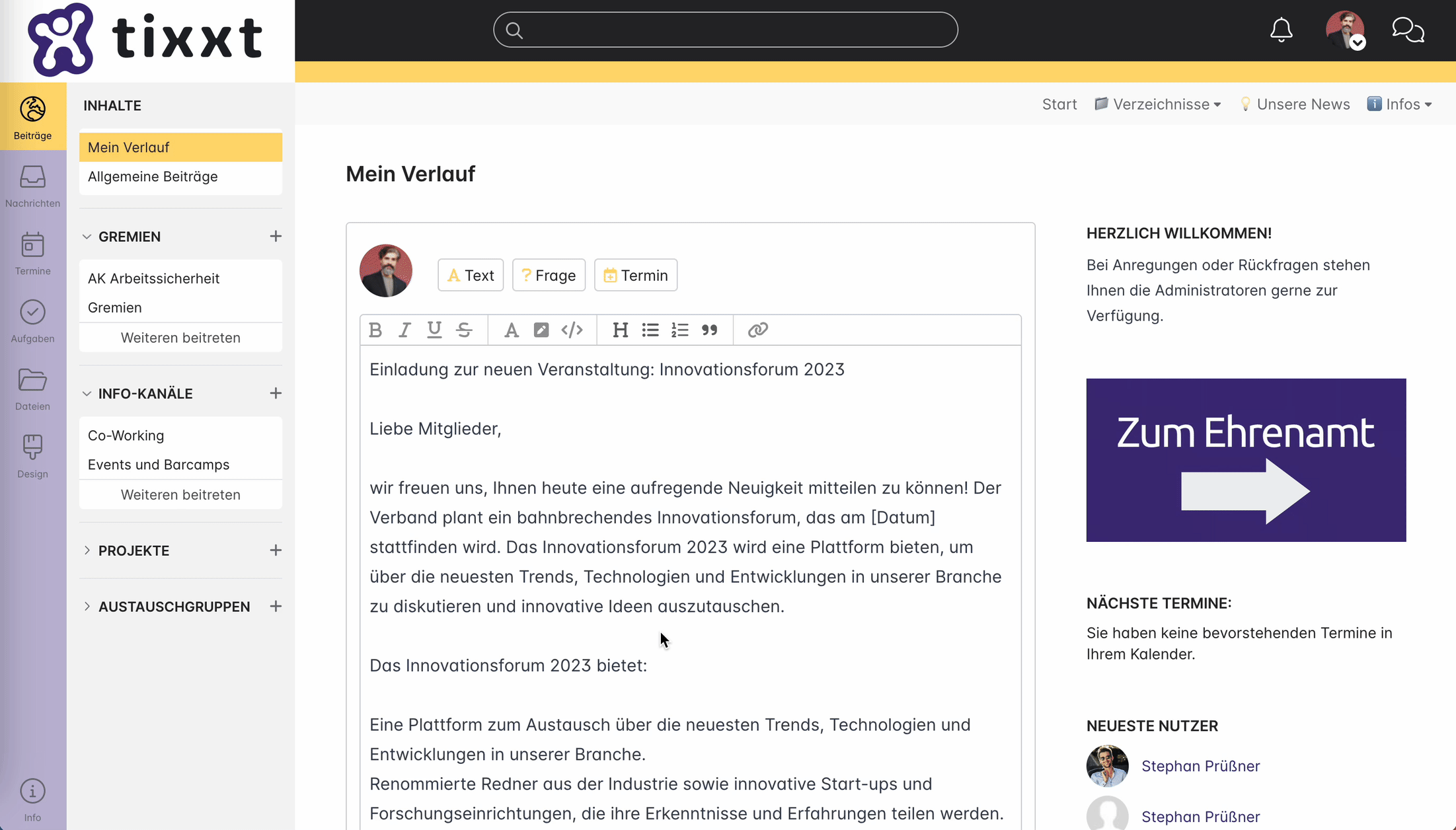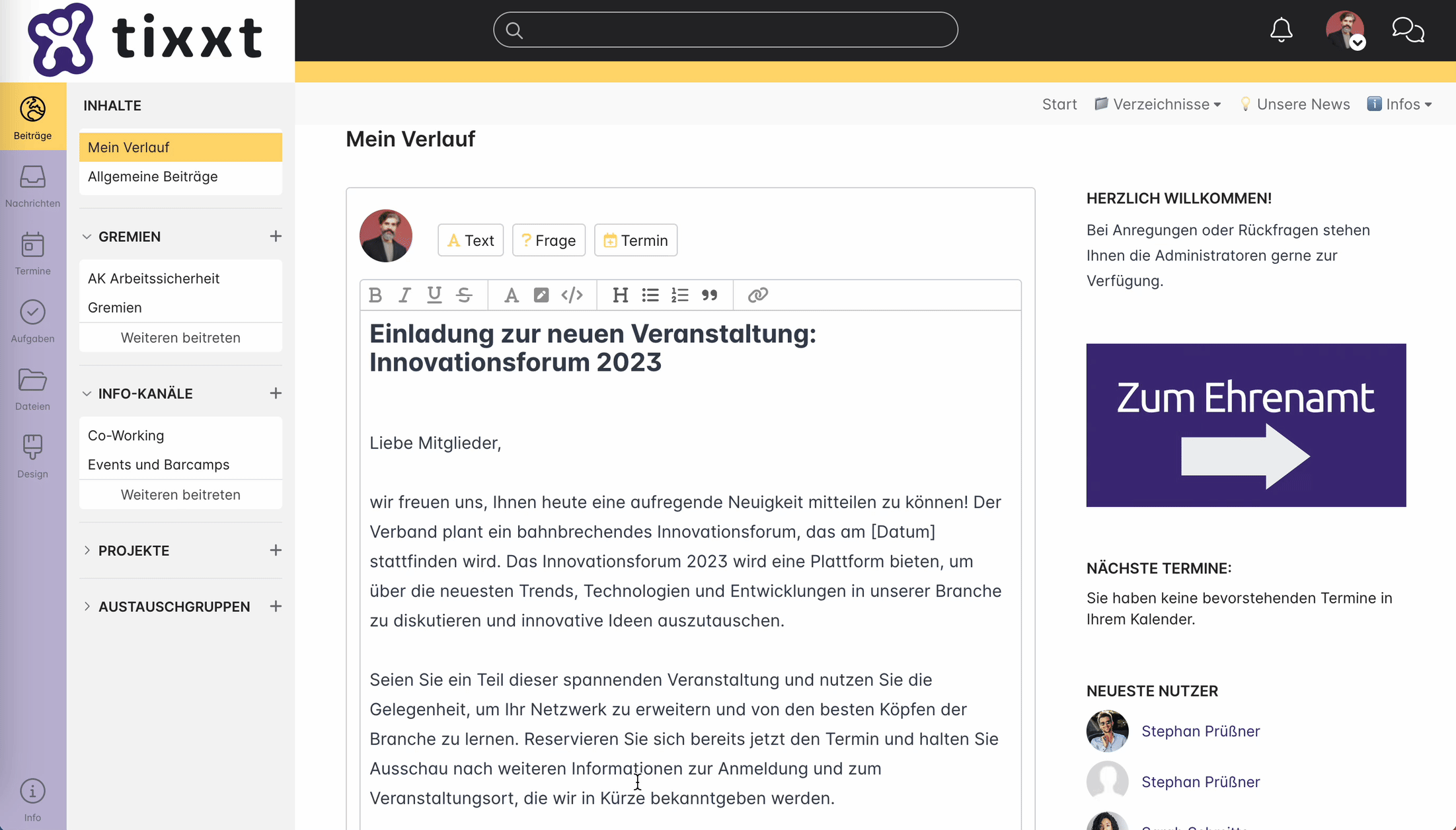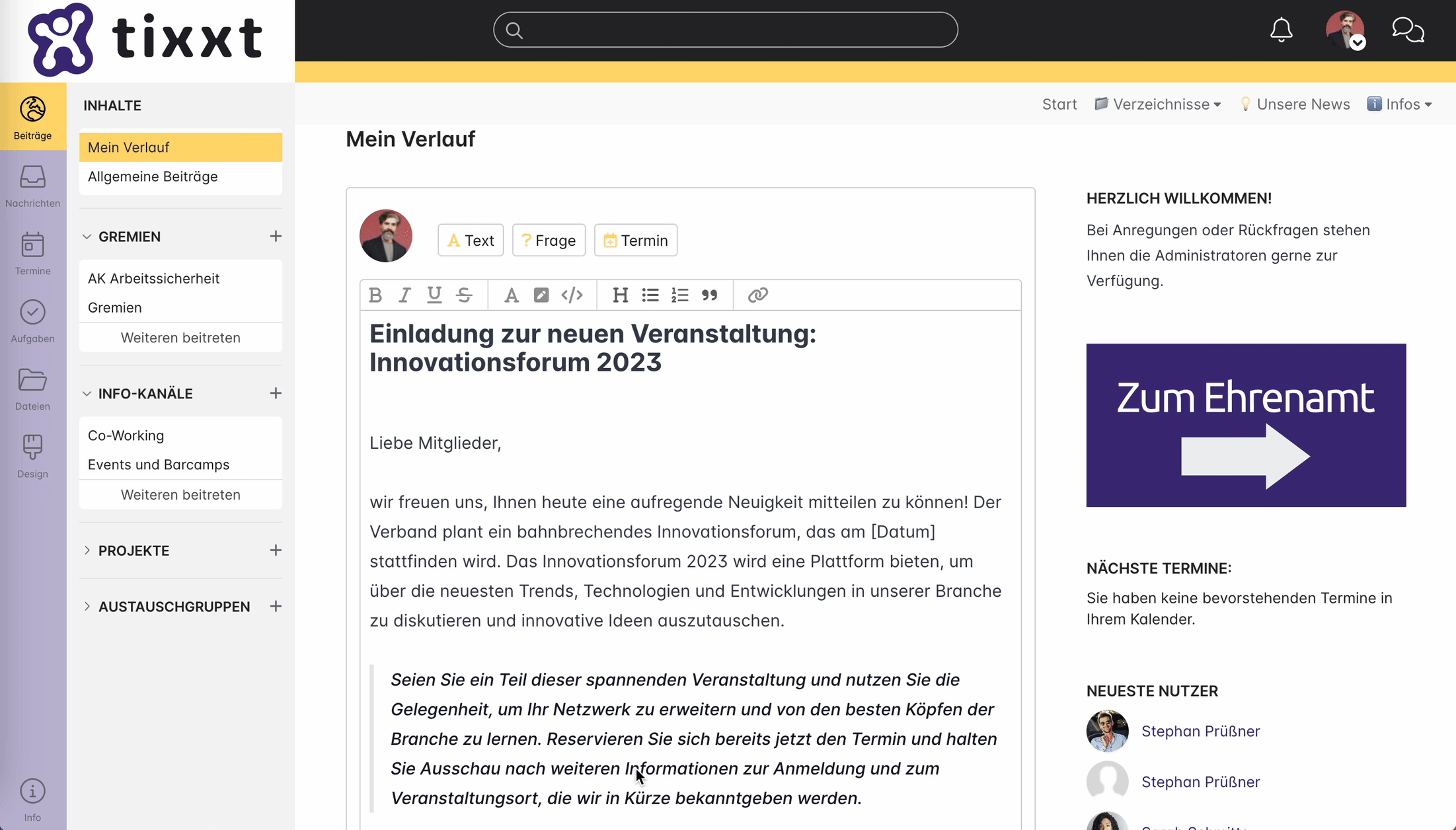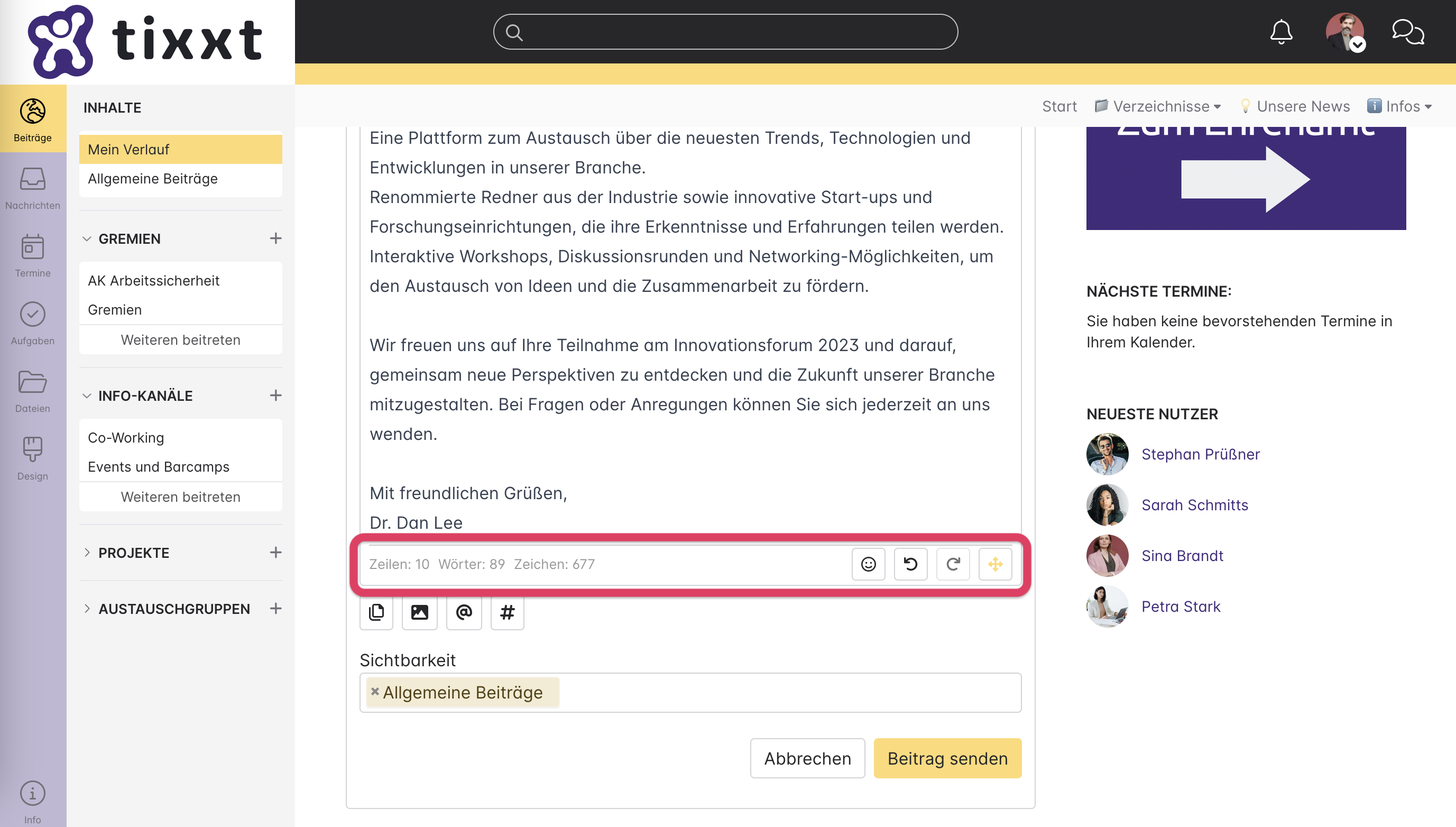Voraussetzungen: keine
Der Beitragseditor ist einer der wichtigsten Bestandteile des Netzwerks und findet sich am Anfang jedes Beitrags-Verlaufs. Sofern berechtigt, kann der Nutzer hier über verschiedene Beitrags-Arten und Formatierungs-Optionen Informationen aufbereiten und anderen Nutzern bereitstellen.
Sichtbarkeit
Unten im Beitragseditor kann der Nutzer über den Punkt “Sichtbarkeit” festlegen, an welcher Stelle im Netzwerk der Beitrag veröffentlicht werden soll. Die Gruppe oder der Verlauf, in dem der Nutzer den Beitrag verfasst, ist automatisch vorausgewählt. Möchte der Nutzer weitere Gruppen oder Verläufe hinzufügen, kann er dies über einen Klick in das Feld tun. Beginnt er in diesem zu tippen, erhält er automatisch Gruppen und Verläufe aus dem Netzwerk vorgeschlagen und kann diese mit einem Klick auswählen. Dabei können beliebig viele Gruppen oder Verläufe ausgewählt werden. Dabei werden nur Gruppen und Verläufe angezeigt, in denen der Nutzer eine Mitgliedschaft besitzt und die Berechtigung zum Veröffentlichen von Beiträgen besitzt.
Tipp aus dem Alltag
Sichtbarkeiten: Schluss mit Doppelarbeit!
Über die Auswahl der Sichtbarkeiten lässt sich der Beitrag einfach mit mehreren Verläufen teilen. So muss nichts kopiert und neu erstellt werden. Idealerweise werden die Nutzer von Anfang an für das Einstellen der unterschiedlichen Sichtbarkeiten sensibilisiert, zum Beispiel in einer Schulung oder informativen Hilfsbeiträgen.
Dateien
Über das Datei-Icon rechts unterhalb des Text-Editors hat der Nutzer die Möglichkeit, seinen Beitrag mit Dateianhängen anzureichern.
Es bestehen zwei Möglichkeiten, Dateien anzuhängen:
- Direkter Upload vom eigenen Rechner:
Mittels der Schaltfläche “Dateien hochladen” oder der Drag & Drop-Funktion können Dateien direkt vom eigenen Rechner an den Beitrag angehangen werden.
Die Datei ist vollständig hochgeladen, sobald der Fortschrittsbalken komplett grün ist.
Abgelegt werden die Dateien dann im Datei-Modul in einem Sammel-Ordner, dem “Stream-Ordner”. - Bestehende Dateien auswählen
Befindet sich die Datei bereits in einem Ordner im Datei-Modul des Netzwerks, kann diese über “Bestehende Dateien auswählen” an den Beitrag angehangen werden.
Die angehängten Dateien können je nach Dateiformat dann von den Netzwerk-Mitgliedern direkt am Beitrag geöffnet und heruntergeladen werden.
Bilder
Rechts neben dem Datei-Icon unter dem Text-Editor befindet sich das Bild-Icon. Dieses ermöglicht das Anhängen von Bildern an den Beitrag und macht diesen dadurch besonders anschaulich. Nach Veröffentlichung werden die angehängten Bilder als Vorschau-Galerie zum Durchklicken angezeigt. Mit einem Klick auf das Bild gelangt der Nutzer in den Vollbildmodus. Die Bilder können ebenfalls direkt am Beitrag heruntergeladen werden.
Tipp aus dem Alltag
Bildergalerie
Auch eine Bildergalerie lässt sich leicht veröffentlichen: Statt eines Fotos, werden mehrere hinzugefügt. Als Anlass eignen sich Impressionen aus dem Alltag der Organisation, z. B. Bilder der Jahreshauptversammlung, vom letzten gemeinsamen Fest oder der aktuellen Kampagne. Damit der Beitrag leicht zu konsumieren ist, sollten nicht zu viele Bilder hinzugefügt werden.
Personenmarkierung
Über das @-Zeichen rechts unterhalb des Text-Editors hat der Nutzer die Möglichkeit, andere Mitglieder des Netzwerks am Beitrag zu markieren. Durch einen Klick auf das Icon öffnet sich ein Textfeld. Beginnt der Nutzer in diesem zu tippen, erhält er automatisch Nutzerprofile aus dem Netzwerk vorgeschlagen. Mit Klick auf ein Profil, wird dieses unterhalb des Beitragstexts verlinkt. Dabei können beliebig viele Nutzer gewählt werden.
Die erwähnten Nutzer werden daraufhin sowohl in ihren Neuigkeiten als auch per Mail, sofern in den Benachrichtigungseinstellungen hinterlegt, informiert.
Tipp aus dem Alltag
Personenmarkierung
Personen im oder unter einem Beitrag zu markieren, kann aus verschiedenen Gründen sinnvoll sein. Die häufigsten Anwendungsfälle dabei sind:
- Verantwortlichkeiten transparent darstellen
- Aufgaben verteilen
- Mehrere Absender, statt nur einen Autor, darstellen
- Jemanden auf den Beitrag aufmerksam machen
Themen
Mit einem Klick auf das Hashtag-Icon kann der Nutzer dem Beitrag Themen hinzufügen. Es öffnet sich ein Textfeld, in dem der Nutzer passende Schlagwörter zum Beitragsinhalt eingeben kann. Wenn ein Schlagwort bereits von einem anderen Nutzer verwendet wurde, wird dieses dem Nutzer vorgeschlagen. Der Nutzer kann beliebig viele Themen für seinen Beitrag vergeben. Nach Absenden des Beitrags werden diese unterhalb des Beitragsinhalt farblich hinterlegt angezeigt. Mit Klick auf das Thema werden dem Nutzer alle Beiträge aus dem aktuellen Verlauf angezeigt, die ebenfalls mit diesem versehen worden sind.
Tipp für die Struktur
Themen einbinden
Wurden an einem Beitrag Themen hinzugefügt, können diese Schlagworte für eine bessere Auffindbarkeit und Wissensvernetzung sorgen. Themen sind entscheidend, um Beiträge auch im Nachhinein noch auffindbar zu machen und mit anderen zu organisieren. Ein Klick auf ein Thema führt zu einer neuen Ansicht aller Beiträge, an denen dieses Thema zugefügt wurde. So ergibt sich eine praktische Übersicht. Die URL, die auf dieser Seite angezeigt wird, kann ebenfalls praktisch verlinkt werden, bspw. in der Info-Leiste, um alle Inhalte mit diesem einen Schlagwort prominent darzustellen.
Formatierung
Mithilfe der Formatierungspalette kann der Nutzer seinen Text vielfältig gestalten und formatieren.
Folgende Optionen stehen dabei zur Verfügung:
1. Fett (B)
2. Kursiv (l)
3. Unterstrichen
4. Durchgestrichen
5. Schriftfarbe ändern
6. Text farbig hinterlegen
7. Code einfügen
8. Überschriften formatieren
9. Aufzählungen (geordnet und ungeordnet)
10. Zitieren
11. Verlinken
Unter dem Text-Eingabe-Feld findet sich die Information, wie viele Zeilen, Wörter oder Zeichen sich im Text befinden. Außerdem kann der Text über das Emoji-Icon auf der rechten Seite mit Emojis ergänzt werden. Über die Pfeil-Symbole können Aktionen rückgängig gemacht oder wiederholt werden. Daneben gibt es die Möglichkeit, in den Vollbildmodus zu wechseln.
Über die Autorin:

Dana Brüggemann
Junior Projektmanagerin